|
Nachdem AIR-Avionics den Vertrieb der AIR-Glide-Displays eingestellt hat, gibt es leider auch keinen Update-Service mehr im Hinblick auf Flugplatz- und Luftraum-Daten. Wer mit aktuellen Daten fliegen will, ist somit leider auf Eigeninitiative angewisesen. Die Daten selbst liegen in der vor, dort müssen sie jedoch zuerst passend zu den eigenen Bedürfnissen zusammengestellt werden. Wie dies funktioniert, ist nachfolgend dargestellt und zwar zunächst am Beispiel der Flugplatzdateien. Dazu öffnet man die OpenAIP über die genannte URL und wählt im Menü links unter Aeronautical Data den Eintrag Airports. Im Fenster rechts daneben wählt man das Filter-Symbol: |
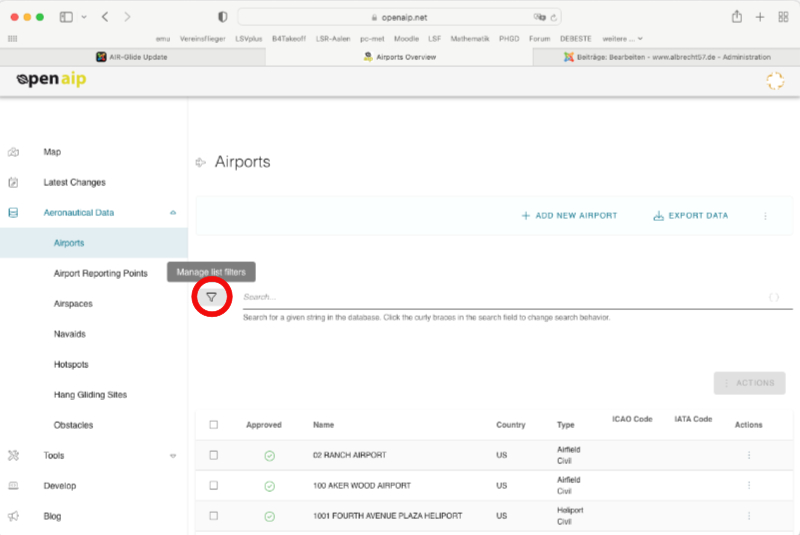 |
| Auf der erscheinenden Filter-Seite muss mindestens ein Land ausgewählt werden, dessen Flugplätze heruntergeladen werden sollen. Man kann die Flugplätze für jedes benötigte Land einzeln wählen oder aber gleich alle benötigten Länder. In der Abbildung unten sind Österreich und Deutschland gewählt. |
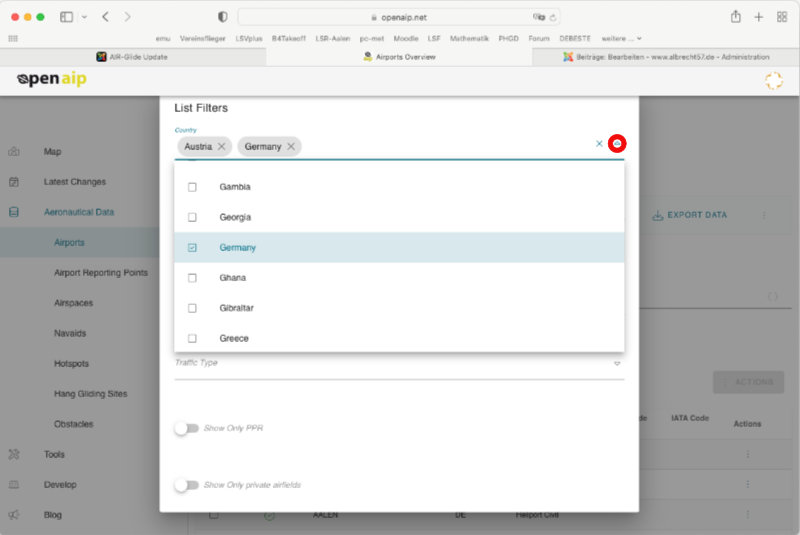 |
|
Den Länder-Auswahlfilter schließt man mit dem kleinen, nach oben weisenden Dreieck wieder. Weiter kann man nach den Flugplatz-Typen filtern. Für meine Zwecke habe ich Wasserflugplätze und Heliports ausgeschlossen, da ich dort mit meiner LS4 nicht landen kann ;-) |
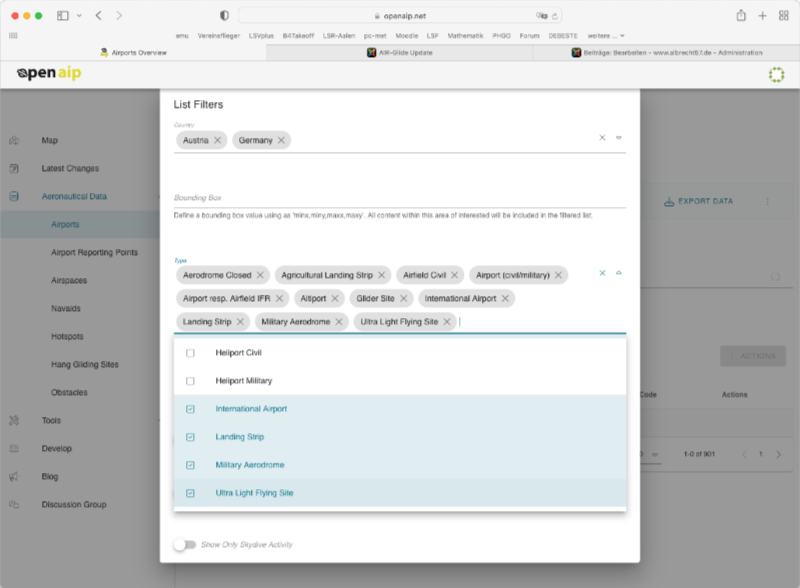 |
|
Man schließt auch diesen Filter wieder, scrollt auf der Filter-Seite ganz nach unten und klickt auf CLOSE. Im Fenster werden jetzt die gefilterten Plätze aufgeführt. |
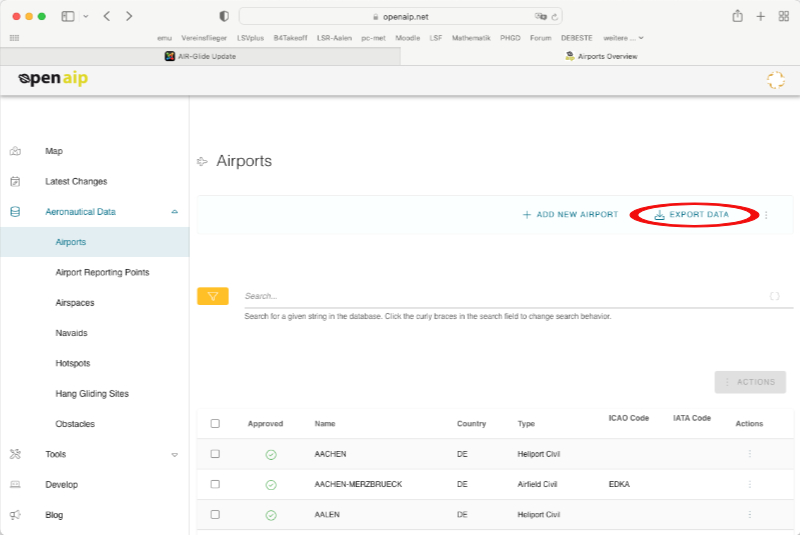 |
| Zum Erzeugen der Datei klickt man auf EXPORT DATA und wählt den zu exportierenden Dateityp aus. Flugplätze sind Wegpunkte, diese müssen dem AIR-Glide-Display als .xml-Datei präsentiert werden. Dazu wählt man den Eintrag Openaip v1 AIP (XML), schließt die Auswahlliste und startet den Export. |
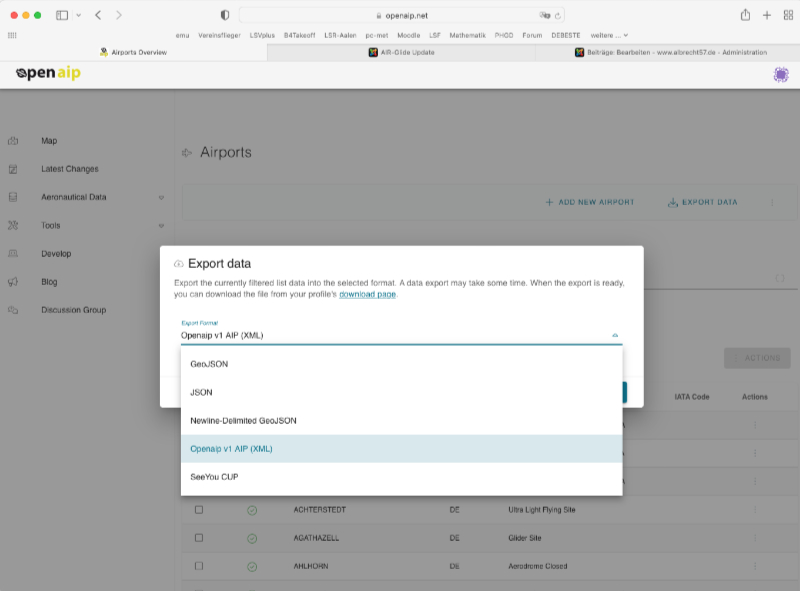 |
|
Wer nun glaubt, dass damit der Download der Flugplatzdatei auf seinen Rechner beginnt, wartet umsonst: Die Datei wird zunächst erstellt – was je nach Größe einige Zeit in Anspruch nehmen kann – und dann im eigenen OpenAIP-Profil unter DOWNLOADS abgelegt. Daher kann man gleich nach demselbe Schema eine neue Luftraumdatei erstellen, indem man im linksseitigen Menü den Eintrag AIRSPACES auswählt. |
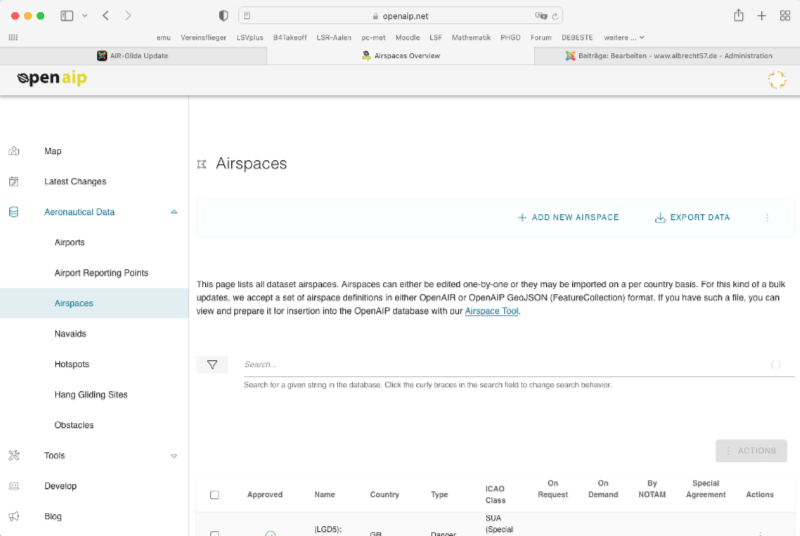 |
| Der Vorgang hier ist wie gehabt: Man wählt im Filter entweder die Länder einzeln oder gesammelt. Dies ist eigentlich die einzige Filteraktion - außer, man möchte bestimmte Lufträume von der Darstellung ausblenden, was sich jedoch nicht empfiehlt. |
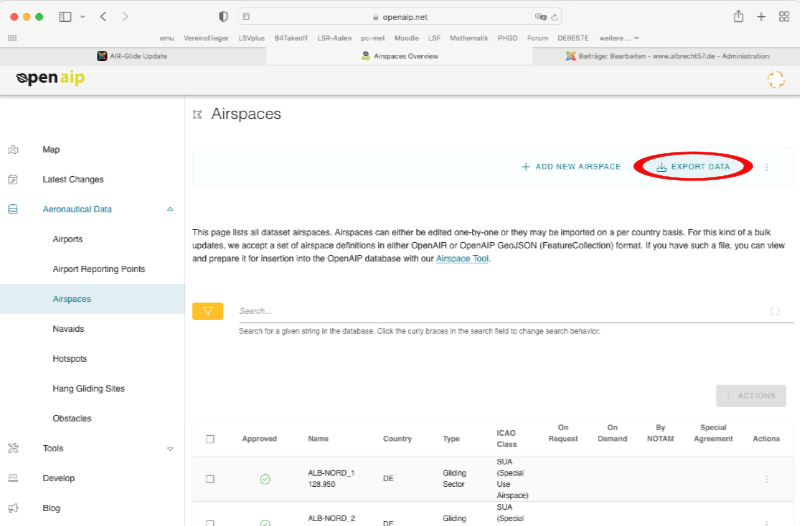 |
| Die gewählten Lufträume werden im Fenster angezeigt und man kann diese nun exportieren. Das hierfür zu wählende Format hat die Bezeichnung OpenAIR und erzeugt eine .txt-Datei. |
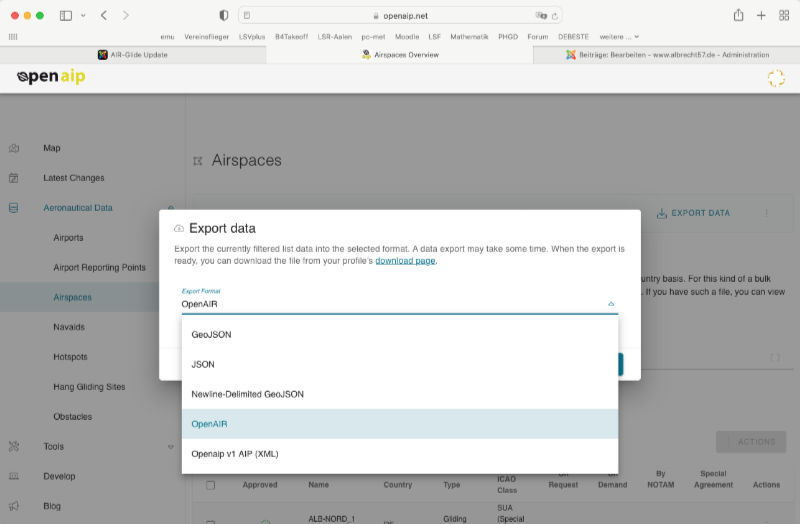 |
| Hat man die gewünschten Daten exportiert, können die erzeugten Dateien heruntergeladen werden. Dazu klickt man im rechten oberen Fenstereck auf das (jedesmal anders aussehende) Symbol und wählt in seinem Profilmenü den Eintrag DOWNLOADS. |
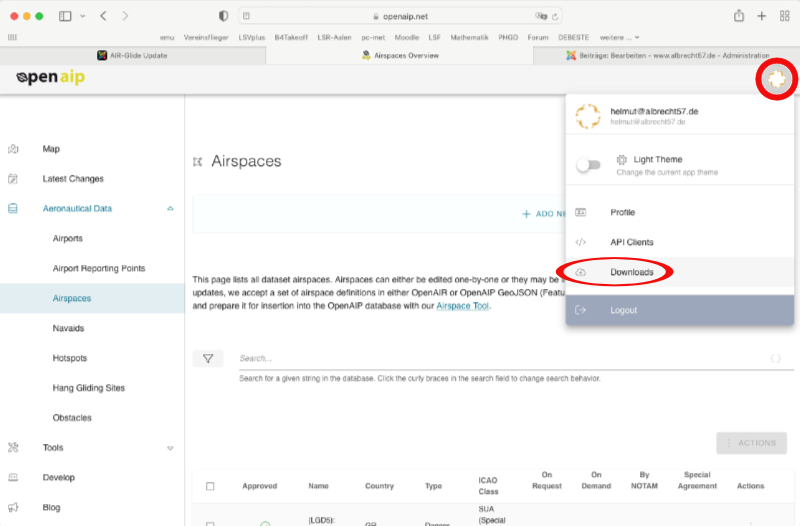 |
| Damit gelangt man auf eine Seite, auf welcher alle bisher exportierten Dateien aufgelistet sind. Diese können durch das jeweils zugeordnete Symbol ins Downloadverzeichnis des Computers heruntergeladen werden. |
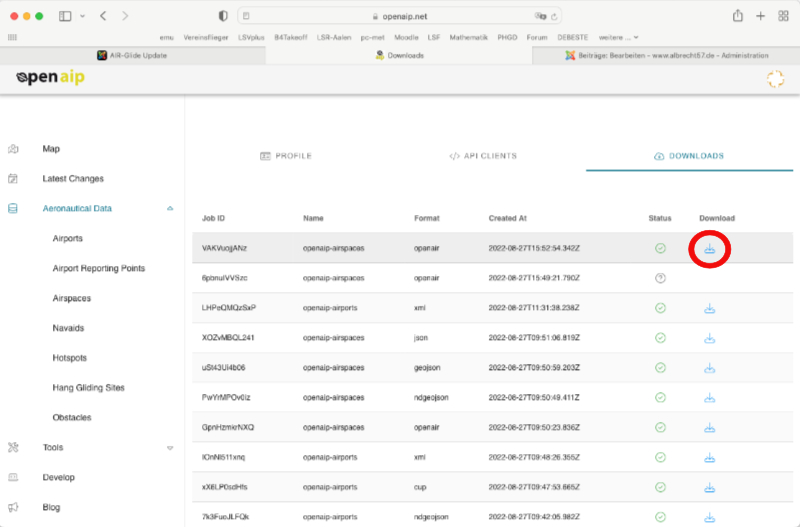 |
|
Schließlich müssen die heruntergeladenen Dateien in ein auf einem USB-Stick befindliches Verzeichnis IMPORT übertragen werden. Von dort können sie endlich in das AIR-Glide-Display importiert werden. Im Instument wählt man im Menü Settings ... DATA /User Files: |
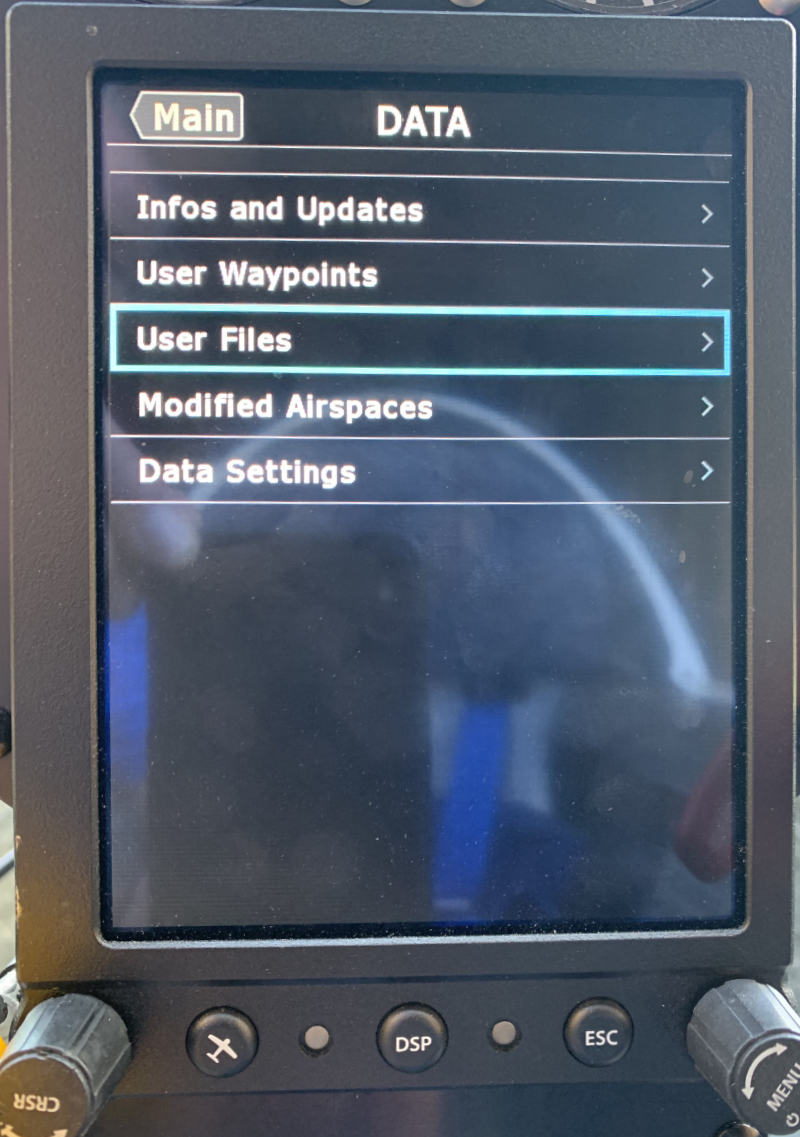 |
| Dort wird die auf dem Stick enthaltene Datei mit dem Namen "openaip-airspaces.txt" als remote, d.h. auf dem Stick befindlich angezeigt. |
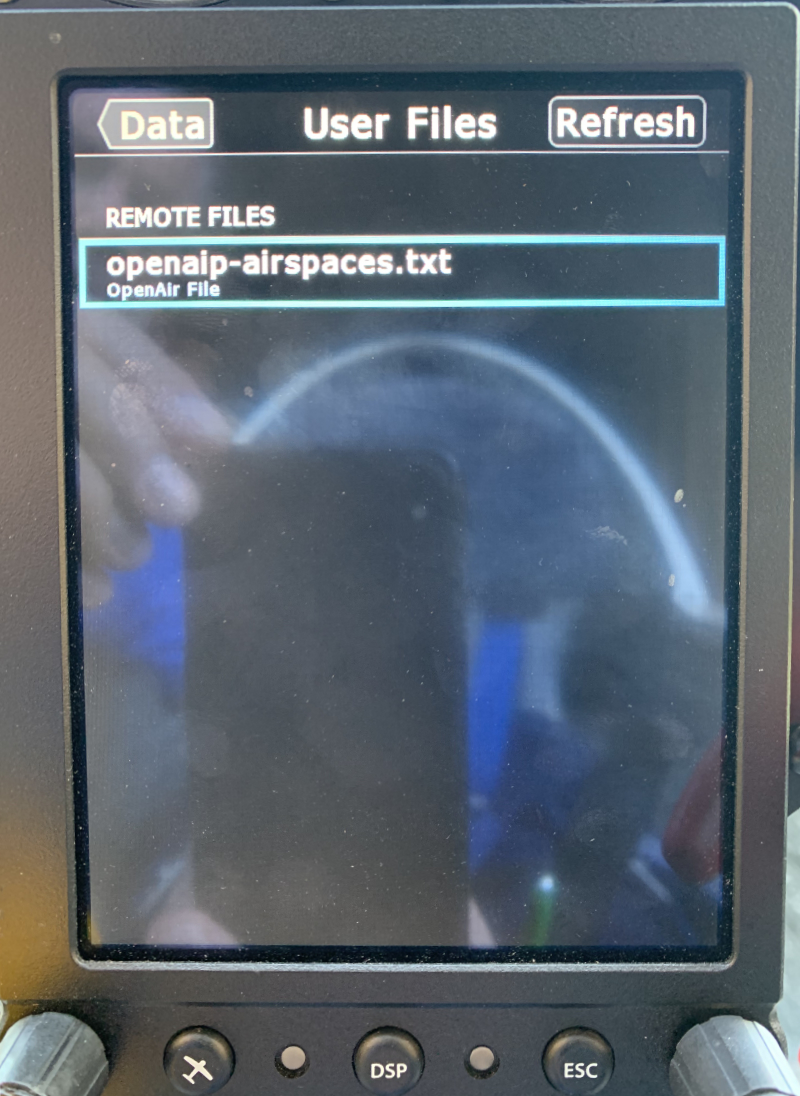 |
| Klickt oder wählt man den Dateinahmen an, wird man gefragt, ob die Datei installiert werden soll. |
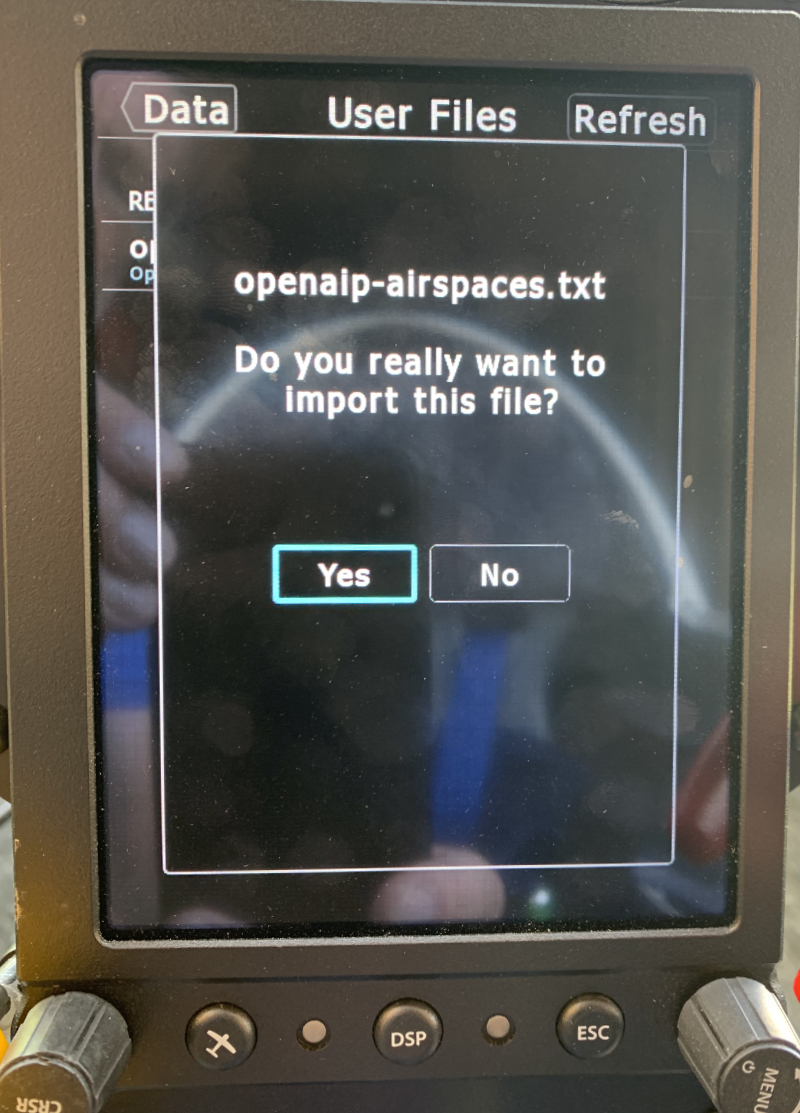 |
| Nach einer positiven Bestätigung wird die Datei importiert und hernach als "installiert" angezeigt. |
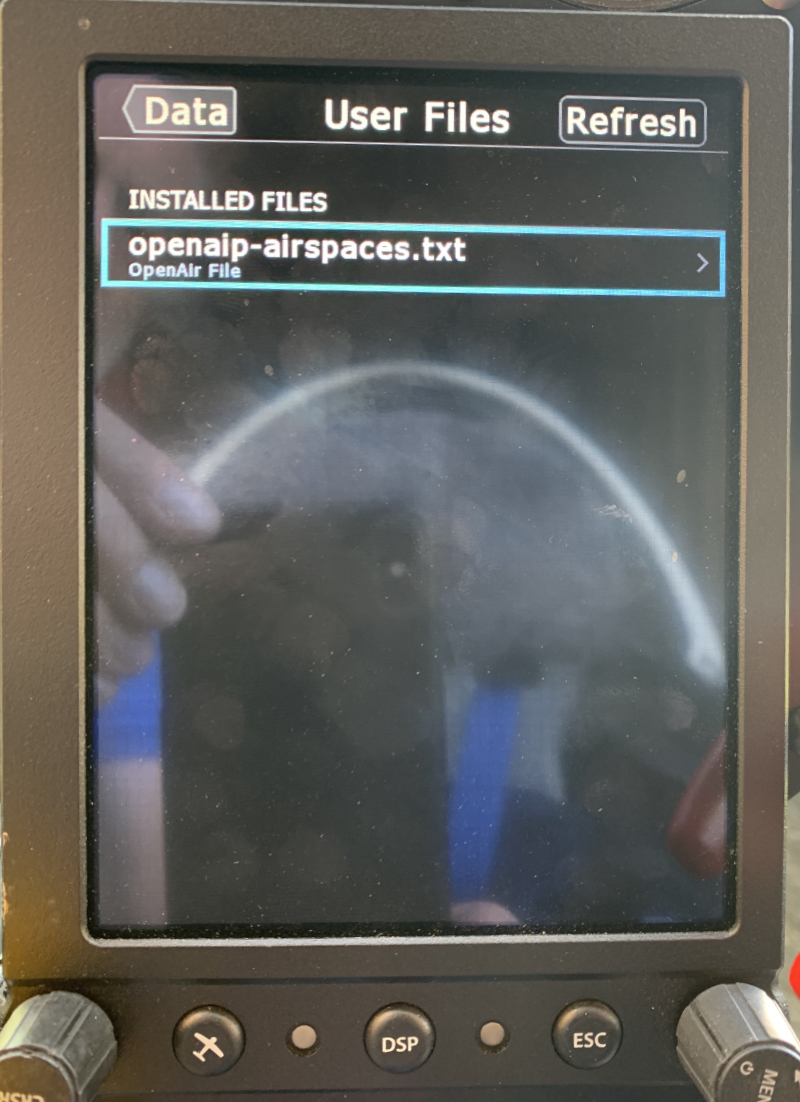 |
| Bei einer erneuten AUswahl der Datei kann diese auch wieder vom Gerät gelöscht werden. |
